

Por Gina Barrow, Última atualização: July 11, 2017
“Ainda posso veja fotos excluídas do iTunes Backup? Eu tenho viajado nas últimas duas semanas e tinha toneladas de fotos armazenadas no meu iPhone que eu estava tão animada para compartilhar com os amigos. Aparentemente, quando eu estava percorrendo minha galeria, apaguei a maioria das fotos quando meu telefone congelou no outro dia. Eu preciso muito recuperar essas fotos o mais rápido possível!”
~Tânia
As histórias são melhor contadas com fotos e com a tecnologia de hoje podemos facilmente tirar memórias divertidas usando nossos telefones celulares e até compartilhá-las socialmente com amigos. O iPhone tornou a captura de fotos de um telefone com câmera mais divertida e profissional. Possui melhores fotos em câmera lenta e recursos de lapso de tempo, como foco automático mais rápido e resolução Full HD. Capturar momentos especiais ficou mais fácil com o iPhone onde quer que você esteja.
No entanto, há momentos em que nossos aparelhos falham e o pior é que ele excluiu fotos assim. Existem diferentes razões para fotos excluídas, como exclusão proposital, exclusão acidental, congelamento ou travamento de software, jailbreak e até vírus. Pode ser uma ideia terrível pensar que toda aquela diversão que você teve se foi tão facilmente. Se você está perguntando a mesma preocupação "como faço para encontrar minhas fotos de backup no iTunes?". Bem, a resposta é sim. Ao mesmo tempo, também podemos ajudá-lo a recuperar essas fotos excluídas do backup do iTunes.
Parte 1. Recupere fotos excluídas do backup do iTunes com o FoneDog iOS Data RecoveryParte 2. Extraia fotos excluídas do iPhone sem backupGuia de vídeo: Use o FoneDog Toolkit - iOS Data Recovery restaurar fotos excluídas do iTunes BackupParte 3. Visualize e recupere fotos excluídas do backup do iTunes diretamenteParte 4. A recuperação de dados do FoneDog iOS é uma escolha melhor

O FoneDog iOS Data Recovery é o software mais eficaz quando se trata de recuperação de dispositivos iOS. Ele provou ser confiável, seguro e fácil de usar, por isso é confiável por milhões de usuários em todo o mundo. Qualquer pessoa pode gerenciar facilmente o software, mesmo aqueles sem formação técnica. Foi desenvolvido especialmente para atender às necessidades da maioria dos proprietários de iPhone que não são técnicos.
Dentro do FoneDog iOS Data Recovery, existem três opções eficazes para recuperar fotos excluídas com base no seu tipo de problema: Recuperar de um dispositivo iOS, backup do iTunes e backups do iCloud. Em qualquer um desses métodos, você pode garantir que a taxa de recuperação seja maior em comparação com outros. Para ver a eficácia do FoneDog iOS Data Recovery, consulte as etapas abaixo:
No seu computador (Win ou Mac, ambos são suportados), baixe o FoneDog iOS Data Recovery online, execute e inicie o programa até chegar ao menu principal. Você pode seguir as instruções sobre como instalar o software com sucesso.
Download grátis Download grátis

Quando chegar ao menu principal, clique em “Recuperar do backup do iTunes” e conecte o dispositivo iOS ao computador com o cabo USB. Proteja a conexão entre os dispositivos para que nada interrompa a recuperação.
Automaticamente, todos os arquivos de backup serão exibidos como listas de acordo com suas datas e modelos ou nomes de dispositivos. Se você estiver usando o iTunes para todos os seus dispositivos iOS (iPhone, iPad e iPod Touch), verá mais dispositivos nas listas, mas se você tiver apenas um dispositivo, clique no backup mais recente e clique em “Iniciar verificação”.

A digitalização pode demorar algum tempo dependendo da quantidade de dados armazenados, bem como da conexão de rede. Pode levar alguns minutos para concluir todo o processo de digitalização antes de exibir todos os arquivos retirados dos backups do iTunes.

Depois que todos os arquivos forem mostrados categoricamente, procure a pasta Fotos e visualize todas as fotos que foram recuperadas. Cada item tem uma pequena caixa ao lado deles para que você possa escolher seletivamente apenas aqueles que deseja restaurar. Basta marcar essas caixas com base nas fotos que você só precisa.
Desta forma, você pode escolher vários ou selecionar todos os itens de acordo com sua própria escolha. Quando você tiver todas as fotos necessárias, clique em “Recuperar no computador”. Todos os arquivos que foram restaurados serão salvos em uma pasta para facilitar a navegação e a transferência. Você pode definir o local do arquivo com base em sua escolha.
Então, aí está, você recuperou todas as fotos excluídas dos arquivos de backup do iTunes usando o FoneDog iOS Data Recovery sem muito trabalho.

As pessoas também leram3 maneiras fáceis de visualizar e extrair fotos do iCloudComo recuperar arquivos de mídia perdidos ou ausentes em dispositivos iOS
Quando o pior cenário acontece, como você perdeu essas fotos memoráveis em uma instância, o melhor que você pode fazer agora é recuperá-las com a ajuda do FoneDog iOS Data Recovery. Na verdade, você também pode restaurar fotos excluídas diretamente do seu dispositivo iOS. Dentro deste programa, existem três ferramentas de recuperação que você pode escolher, 2 tipos de recuperação através de backups e uma sem backup.
Se você está tendo perda de dados ou excluiu fotos acidentalmente e esqueceu de usar qualquer backup, você pode recuperar as fotos excluídas seguindo as etapas abaixo:
Se você já baixou o FoneDog iOS Data Recovery, inicie e inicie o programa, caso contrário, baixe-o online e siga o procedimento na tela para instalar o software.
Download grátis Download grátis

Quando o programa for iniciado, clique em “Recuperar do dispositivo iOS” e conecte o iPhone usando um cabo USB original para iniciar a verificação. Recomendamos fortemente o uso do cabo original para evitar outros problemas durante a conexão.

A digitalização pode demorar um pouco dependendo do carregamento de fotos sendo recuperadas. Você verá o progresso na barra de navegação na tela. Pode levar mais alguns minutos antes que você possa visualizar as fotos excluídas. Quando a digitalização estiver concluída, as fotos excluídas agora são recuperadas e exibidas para você visualizar e selecionar.
Revise cada foto excluída para garantir que você tenha o que precisava e selecione todas ou escolha apenas seletivamente. Depois de ter tudo o que é necessário, clique em “Recuperar”. Todas as fotos recuperadas são as mesmas fotos de alta qualidade tiradas pelo dispositivo. Em seguida, ele criará uma pasta no seu computador e você poderá definir o local do arquivo para facilitar a transferência.

As pessoas também leramComo recuperar vídeos excluídos sem backup no iPhone 7Como recuperar lembretes apagados no iPhoneComo recuperar contatos no iPhone sem backup
As etapas são tão simples e fáceis de fazer quando você executa a recuperação usando o FoneDog iOS Data Recovery. No entanto, você deve considerar que, quando suas fotos forem excluídas, evite salvar novas fotos ou usar o dispositivo para evitar a substituição de dados.
Depois que o dispositivo e os dados forem substituídos, será impossível recuperar essas memórias e não haverá programas que possam recuperá-las. Certifique-se de procurar a ferramenta de recuperação certa, como o FoneDog iOS Data Recovery, que o guiará e ajudará a recuperá-los com mais facilidade e rapidez.
Se você sincronizou seu dispositivo iPhone com o iTunes antes do incidente, você pode ter certeza de que essas recordações serão recuperadas. Tudo o que precisamos fazer é conectar seu iPhone ao iTunes e extrair o backup para o dispositivo iOS. Você pode consultar estas etapas:
No seu computador, abra o iTunes. A atualização para a versão mais recente de uma nova atualização de software está disponível.
Usando um cabo USB original, conecte o iPhone ao computador e procure o ícone do dispositivo no canto superior esquerdo do iTunes. Clique com o botão direito do mouse no ícone do dispositivo e clique em “Restaurar do Backup".
Entre as listas de backup do iTunes, escolha o mais recente a ser extraído no iPhone para recuperar fotos excluídas novamente.
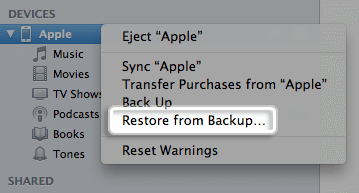
Primeiro, verifique se os contatos estão sincronizados com o iCloud, se feito, você pode recuperar os contatos excluídos daqui, caso contrário, não importa, você também pode restaurar seus contatos necessários pelo aplicativo de três partes ...
O backup do iTunes é muito útil ao reformatar seu dispositivo, no entanto, em casos como excluir acidentalmente várias fotos, apenas não será uma boa opção, porque extrair o backup do iTunes substituirá todos os aplicativos e configurações do telefone. Isso causará mais perda de dados, especialmente nos aplicativos novos e existentes que você baixou e ainda não fez backup. Portanto, antes de fazer esse tipo de recuperação, faça backup dos aplicativos e configurações mais recentes para evitar perdê-los.
A maneira mais conveniente até agora de visualizar e recuperar fotos excluídas no iTunes será usando programas de terceiros. Esses tipos de programas permitem que você visualize esses arquivos excluídos e certifique-se de recuperá-los facilmente. Existem muitas ferramentas de terceiros disponíveis para dispositivos iOS, mas nem todas estão executando as tarefas muito bem. Alguns podem prometer facilidade de uso do aplicativo, mas deixam você no meio por causa de sua interface complicada.
Com base nos cenários acima, é bastante claro que usar Recuperação de dados do FoneDog iOS é a melhor escolha para perda de dados indesejada. Este software fornece uma interface amigável perfeita para pessoas não técnicas. Você também pode usar a versão de avaliação gratuita deste software para testar sua eficácia e visualizar os dados excluídos primeiro.
O FoneDog iOS Data Recovery funciona bem com computadores Windows ou Mac e suporta todos os modelos de iPhone, iPad e iPod touch. Lembre-se de que nem todos os programas de recuperação oferecem a mesma experiência como o FoneDog iOS Data Recovery, então escolha com sabedoria e não se contente com nada menos.
Deixe um comentário
Comentário
iOS Recuperação de Dados
3 Métodos para recuperar seus dados apagados do iPhone ou iPad.
Download grátis Download grátisArtigos Quentes
/
INTERESSANTEMAÇANTE
/
SIMPLESDIFÍCIL
Obrigada! Aqui estão suas escolhas:
Excelente
Classificação: 4.5 / 5 (com base em 84 classificações)